Perbaiki Jaringan Seluler Tidak Tersedia untuk Panggilan Telepon
Bermacam Macam / / November 28, 2021
Dalam beberapa tahun terakhir, smartphone telah berkembang melampaui impian terliar kita, fitur olahraga yang dulunya dianggap mustahil. Terlepas dari banyaknya bulu di tutupnya, telepon diciptakan untuk melakukan panggilan. Ketika smartphone canggih tidak dapat memenuhi fungsi intinya, itu bisa sangat membuat frustrasi pengguna. Jika bilah di ponsel Anda hilang dan Anda tidak dapat menghubungi orang lain, begini caranya perbaiki jaringan seluler yang tidak tersedia untuk panggilan telepon kesalahan pada perangkat Anda.

Isi
- Perbaiki Jaringan Seluler Tidak Tersedia untuk Panggilan Telepon
- Mengapa ponsel saya tidak mengizinkan saya untuk melakukan panggilan?
- Metode 1: Periksa Konektivitas Jaringan di Area Anda dan Relokasi
- Metode 2: Nonaktifkan Mode Pesawat untuk Memperbaiki Jaringan Seluler yang Tidak Tersedia
- Metode 3: Aktifkan Data Roaming
- Metode 4: Pilih Jaringan Secara Manual di Perangkat Anda
- Metode 5: Ubah Pengaturan Sinyal Radio dari Menu Pengujian
- Metode Tambahan
Perbaiki Jaringan Seluler Tidak Tersedia untuk Panggilan Telepon
Mengapa ponsel saya tidak mengizinkan saya untuk melakukan panggilan?
Ini adalah fakta yang terkenal bahwa panggilan telepon terjadi melalui jaringan seluler. Jika area Anda tidak memiliki menara jaringan, maka melakukan panggilan telepon adalah tugas yang sulit. Selain itu, kesalahan dengan jaringan seluler juga dapat disebabkan oleh konfigurasi yang salah dari perangkat atau masalah terkait perangkat keras. Terlepas dari penyebab di balik masalah tersebut, Anda dapat memperbaiki jaringan seluler yang tidak tersedia dengan mengikuti panduan berikut.
Metode 1: Periksa Konektivitas Jaringan di Area Anda dan Relokasi
Sebelum melanjutkan, Anda harus memastikan apakah Anda menerima konektivitas atau tidak. Di ponsel cerdas Anda, cari pengukur kekuatan sinyal di bilah status Anda. Jika kekuatan sinyal rendah, itu bisa menjadi alasan di balik ponsel Anda tidak dapat melakukan panggilan. Coba bergerak di sekitar rumah dan lihat apakah ada bilah di ponsel Anda. Anda juga dapat mencoba melakukan tes kecepatan dengan Ookla untuk menentukan apakah ada jaringan seluler yang kuat di wilayah Anda. Jika tidak ada menara seluler di wilayah Anda, maka tidak mungkin mendapatkan jaringan seluler.
Metode 2: Nonaktifkan Mode Pesawat untuk Memperbaiki Jaringan Seluler yang Tidak Tersedia
Mode pesawat atau mode penerbangan adalah fitur yang mencegah perangkat terhubung ke jaringan apa pun. Anda bisa saja secara tidak sengaja mengaktifkan fitur di perangkat Anda, yang mengakibatkan hilangnya konektivitas seluler. Inilah cara Anda dapat menonaktifkan Mode Pesawat di ponsel cerdas Anda:
1. Membuka aplikasi Pengaturan di perangkat Android Anda.
2. Dari berbagai pengaturan, ketuk opsi berjudul, 'Jaringan dan Internet' untuk melanjutkan.

3. Ketuk sakelar sakelar di depan 'Mode Pesawat' pilihan untuk mematikannya.
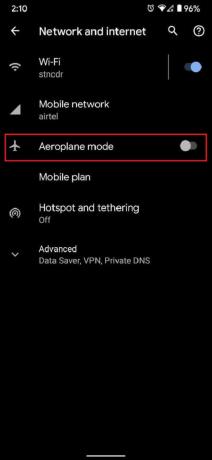
4. Perangkat Anda sekarang harus terhubung ke jaringan seluler yang ditunjuk.
Metode 3: Aktifkan Data Roaming
'Roaming' terjadi ketika jaringan Anda dikonfigurasikan ke lokasi yang berbeda dari yang Anda tinggali saat ini. Perangkat cenderung menonaktifkan jaringan seluler karena biaya roaming bisa sangat tinggi. Dengan itu, inilah cara Anda dapat mengaktifkan data roaming di perangkat Anda:
1. Di Aplikasi Pengaturan Anda, sekali lagi navigasikan ke 'Jaringan dan Internet.'
2. Ketuk pada 'Jaringan Seluler' opsi untuk mengungkapkan semua pengaturan terkait jaringan.

3. Di depan 'Jelajah' Tidak bisa ketuk sakelar sakelar untuk mengaktifkan fitur tersebut.
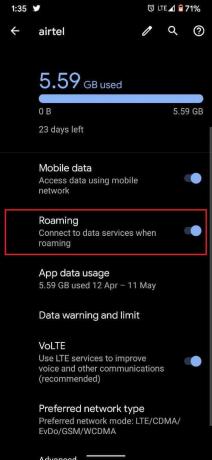
4. Perangkat Anda sekarang harus terhubung ke jaringan seluler.
Baca juga:Perbaiki Akses Terbatas atau Tanpa Konektivitas WiFi di Windows 10
Metode 4: Pilih Jaringan Secara Manual di Perangkat Anda
Ada banyak sekali penyedia jaringan di seluruh dunia, yang menawarkan konektivitas ke berbagai server jaringan. Ada sedikit kemungkinan perangkat Anda terhubung ke penyedia lain yang mengakibatkan hilangnya konektivitas seluler. Inilah cara Anda memilih penyedia jaringan untuk ponsel cerdas Anda dan memperbaiki masalah jaringan seluler yang tidak tersedia:
1. Di aplikasi Pengaturan, buka Jaringan dan Internet pengaturan lalu ketuk 'Jaringan Seluler.’
2. Gulir ke bawah dan ketuk 'Lanjutan.'

3. Di bagian berjudul 'Jaringan' ketuk 'Pilih jaringan' untuk memilih penyedia layanan Anda secara manual. Pastikan Anda memilih penyedia dengan siapa kartu sim Anda dikonfigurasi.
4. Atau, Anda bisa aktifkan 'Pilih jaringan secara otomatis' pilihan dan biarkan ponsel Anda terhubung ke jaringan seluler yang benar.
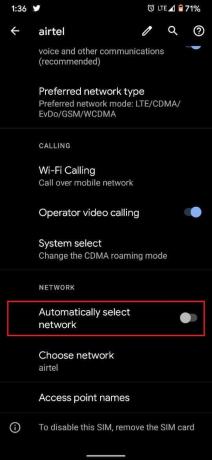
Metode 5: Ubah Pengaturan Sinyal Radio dari Menu Pengujian
Menu pengujian adalah fitur tersembunyi yang memungkinkan Anda membuat perubahan rumit pada pengaturan perangkat yang tidak tersedia. Fitur ini dapat diakses dengan mengetikkan nomor tertentu di aplikasi ponsel Anda. Dengan mengubah pengaturan sinyal radio dari menu pengujian, Anda dapat memaksa perangkat Anda untuk terhubung ke jaringan terdekat yang layak.
1. Buka aplikasi Telepon di perangkat Anda dan memasuki kode berikut pada dialer: *#*#4636#*#*
2. Anda akan diarahkan ke halaman pengujian, segera setelah Anda mengetikkan kode. Di Sini ketuk informasi Telepon untuk melanjutkan.
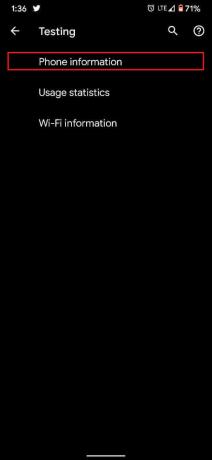
3. Ketuk ‘Jalankan Tes Ping.’

4. Kemudian pada daftar tarik-turun 'Tetapkan jenis jaringan yang disukai', ubah pengaturan menjadi 'GSM otomatis (PRL).’
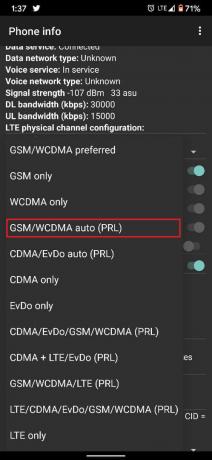
5. Ketuk 'Matikan Radio.'
6. Anda kemudian dapat me-restart perangkat Anda. Ponsel cerdas Anda akan terhubung ke jaringan seluler yang layak dan memperbaiki kesalahan jaringan seluler tidak tersedia di Android.
Metode Tambahan
Langkah-langkah yang disebutkan di atas idealnya harus memperbaiki masalah jaringan seluler yang tidak tersedia. Tetapi jika ponsel Anda menolak untuk terhubung ke jaringan apa pun terlepas dari semua tindakan yang disebutkan di atas, berikut adalah beberapa langkah tambahan untuk membantu Anda.
1. Nyalakan ulang perangkat Anda: Mem-boot ulang perangkat Anda adalah perbaikan yang sering diremehkan dan klasik untuk sebagian besar masalah terkait perangkat lunak pada ponsel cerdas Anda. Setelah Anda mematikan perangkat, tunggu beberapa detik sebelum menyalakannya kembali. Reboot memiliki kemampuan luar biasa untuk memperbaiki sebagian besar masalah dan itu mungkin hanya membantu ponsel Anda terhubung kembali dengan jaringan seluler.
2. Keluarkan dan Masukkan Kembali Kartu Sim: Jaringan seluler di perangkat Anda hanya dimungkinkan melalui kartu sim. Pastikan kartu sim memiliki ukuran yang benar dan dimasukkan dengan benar pada perangkat Anda. Coba hapus dan masukkan kembali beberapa kali saat perangkat Anda dimatikan dan kemudian reboot dan lihat apakah itu memperbaiki masalah 'jaringan seluler tidak tersedia' pada perangkat Anda.
3. Reset pabrik telepon Anda: Jika semua metode lain gagal dan Anda yakin bahwa area Anda menyediakan jaringan seluler yang layak, maka menyetel ulang perangkat Anda menjadi opsi yang layak. Perangkat Anda dapat terinfeksi bug yang dapat mengganggu konektivitas selulernya. Menyetel ulang perangkat menghilangkan sebagian besar kesalahan dan mungkin membantu Anda memperbaiki masalah. Sebelum melakukan reset pabrik, pastikan untuk membuat cadangan semua data pribadi Anda.
4. Bawa perangkat Anda ke pusat layanan: Jika terlepas dari semua upaya terbaik Anda, perangkat Anda masih tidak dapat digunakan untuk panggilan telepon, maka membawanya ke pusat layanan adalah pilihan yang ideal. Lebih sering daripada tidak, masalah seperti ini disebabkan oleh masalah terkait perangkat keras. Kecuali Anda seorang profesional, jangan mengotak-atik perangkat keras ponsel Anda dan berkonsultasilah dengan spesialis.
Direkomendasikan:
- Perbaiki Ponsel Android Tidak Dapat Melakukan Atau Menerima Panggilan
- Perbaiki Panggilan Darurat Saja dan Tidak Ada Masalah Layanan di Android
- Cara Memperbaiki Masalah Ponsel Android Tidak Berdering
- Cara Mencetak Saat Anda Tidak Memiliki Printer
Tidak dapat melakukan panggilan telepon melalui ponsel cerdas Anda dapat membuat frustrasi, bagaimanapun juga, itulah fungsi dasar perangkat seluler. Dengan langkah-langkah yang disebutkan di atas, Anda dapat membantu ponsel Anda terhubung kembali dengan penyedia layanan dan menjalankan tugasnya secara maksimal. Kami harap artikel ini membantu Anda perbaiki kesalahan 'jaringan seluler tidak tersedia' pada ponsel cerdas Anda. Jika salah satu metode yang disebutkan di atas terasa membingungkan, jangan ragu untuk menghubungi kami melalui bagian komentar di bawah dan kami akan menghubungi Anda.



